Offline vs. Online: Opi nopeuttamaan MP4-muotoisia videoita helposti
Katsot suosikkielokuvasi uudelleen kuudennen kerran. Sen sijaan, että katsoisit sen kokonaan uudelleen, päätät katsoa kaikki elokuvan tärkeät kohtaukset, joten haluat nopeuttaa videota, mutta se on MP4-muotoinen. Lisäksi halusit nopeuttaa videoleikettä, mutta yhteys loppui ja tarvitsit sitä koulusi projektiisi. Lisäksi videoleikkeesi on mp4-muodossa. Mietit, onko olemassa työkalua, joka on yhteensopiva muuntamisen ja voi nopeuttaa MP4 muotoisia videoita. Tämä artikkeli kertoo kaiken, mikä liittyy mp4-muodon muuntamiseen joko verkossa tai offline-tilassa. Lisäksi mukana on vaiheita, jotka varmistavat, että suoritat kaikki siirtymät oikein.
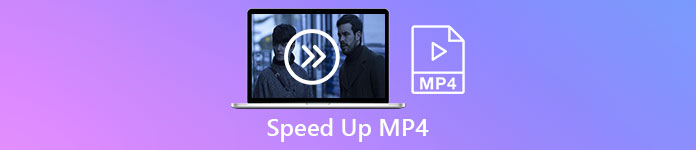
Osa 1. Kuinka nopeuttaa MP4-videota Video Converter Ultimate -sovelluksella [Offline]
Video Converter Ultimate on paras saatavilla oleva ohjelmisto videoiden muuntamiseen ja editointiin. Tässä ohjelmistossa on työkaluja videon laadun parantamiseen, ja voit muokata sitä haluamallasi tavalla, kunnes luot haluamasi videon. Lisäksi nämä työkalut ovat helposti käytettävissä, eivätkä ne pakota aloittelevia käyttäjiä käyttämään tätä ohjelmistoa monimutkaisella tavalla. Se on myös ilmaiseksi ladattava ohjelmisto, joka voi tuottaa korkealaatuisia videoita, jotka ovat yhteensopivia minkä tahansa muodon, erityisesti MP4-muodon, kanssa. Koska MP4 on yksi yleisimmistä saatavilla olevista muodoista, Video Converter Ultimate voi saada MP4-formaatin ilmaisemaan täyden potentiaalinsa säätämällä sen resoluutiota ja kuvataajuutta. Sillä välin tämä on paras ratkaisu toistonopeuden säätöön liittyvään ongelmaan. Tässä on ohjeita sen suorittamiseksi oikein:
Vaihe 1: Valitse Ilmainen lataus -painiketta ladataksesi ohjelmiston tietokoneesi työpöydälle. Tämän jälkeen asenna ohjelmisto ja määritä se mieleiseksesi.
Ilmainen latausWindows 7 tai uudempiSuojattu lataus
Ilmainen latausMacOS 10.7 tai uudempiSuojattu lataus
Vaihe 2: Käynnistä ohjelmisto asennuksen jälkeen ja valitse Työkalupakki ja valitse Videon nopeuden säädin
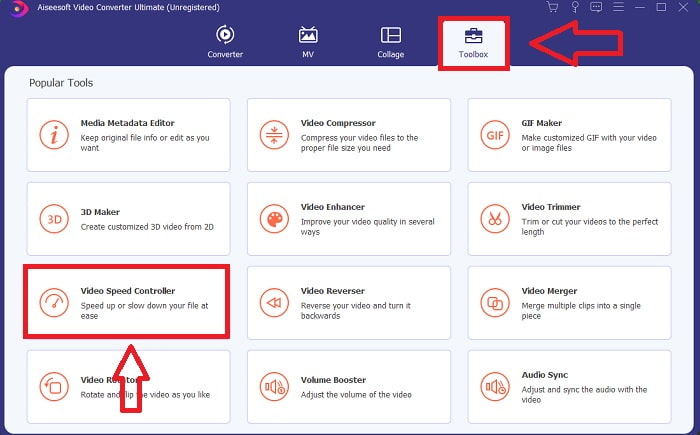
Vaihe 3: Napsauta +-painiketta asetuspalkissasi ladataksesi MP4-videon, jota haluat nopeuttaa.
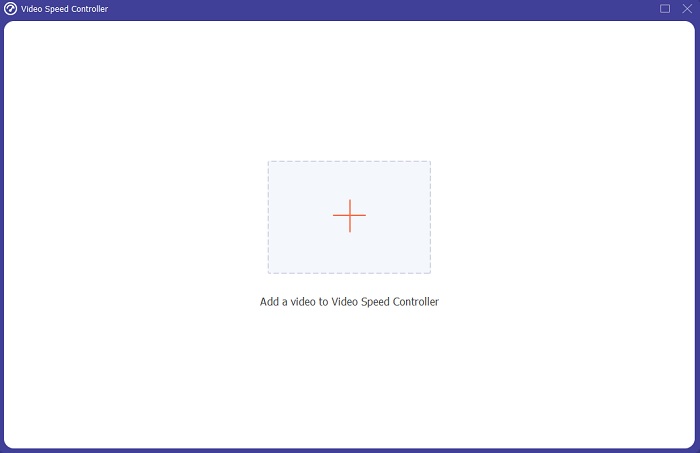
Vaihe 4: Voit muuttaa toistonopeutta päättämällä, kuinka monta kertaa videon kuvataajuus kasvaa tai laskee toiston aikana.
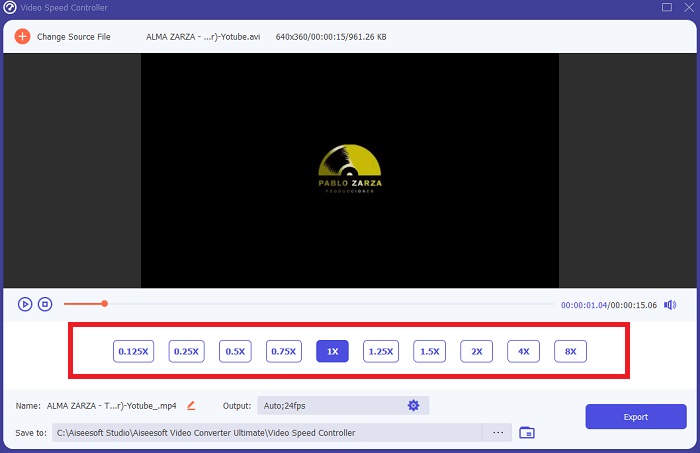
Vaihe 5: Videoleikkeen toistonopeutta voidaan hienosäätää muuttamalla muotoa, resoluutiota, laatua ja niin edelleen. Kun olet valmis tallentamaan työsi, napsauta Viedä ja valitse paikka.
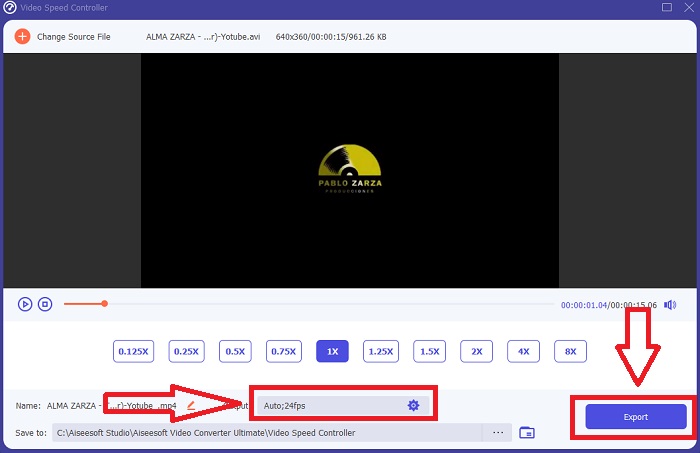
Osa 2. Muita tapoja nopeuttaa MP4-videota [Online]
Esittelemme parhaat verkkopohjaiset työkalut, jotka voivat muuttaa videosi uudelle tasolle. Lisäksi useimmissa verkkotyökaluissa on ominaisuuksia, jotka voivat lisätä tai vähentää videoleikkeen toistonopeutta. Hyvä asia on, että nämä verkkotyökalut ovat ilmaisia ja niitä on helppo käyttää. Täydellinen tavallisille käyttäjille, jotka käyttävät näitä verkkotyökaluja. Tarjoamme ohjeita niiden käyttämiseksi oikein.
Vinkki 1: Käytä VEED:ää
Sisällöntuottajat ympäri maailmaa luottavat VEED ja sen avoimen lähdekoodin ohjelmisto videoiden tekemiseen sosiaaliseen mediaan ja muihin tarkoituksiin. Videoeditointikokemusta ei vaadita, eikä ohjelmistoja tarvitse ladata etukäteen. Verkkopohjaisen videoeditorimme käyttö on täysin ilmaista. YouTube-leikkeen Instagram Story -tekstityksen edistymispalkki tai materiaalin leikkaaminen Twitter-viestiin sopivaksi voidaan tehdä VEED. Tämä MP4-nopeuseditori on verkkotyökalu, joka tarvitsee kiinteän yhteyden toimiakseen hyvin; voit ladata suoraan ja säätää toistonopeutta sen käyttöliittymässä. Lisäksi se tarjoaa myös erilaisia ominaisuuksia, ja se sisältää videon kasvavan toistonopeuden.
Vaihe 1: Lataa video työpöydältäsi napsauttamalla Lataa videosi.

Vaihe 2: Paina videoraitaa nähdäksesi muokkausliittymän verkkotyökalun vasemmassa kulmassa. Paikanna Nopeus ominaisuus ja valitse niistä 0,5x, 1x, 1,5x, 2x toistonopeudet. Jos haluamasi nopeus ei kuitenkaan ole valittavissa, voit mukauttaa videoleikkeen toistonopeutta valitsemalla Mukautettu.
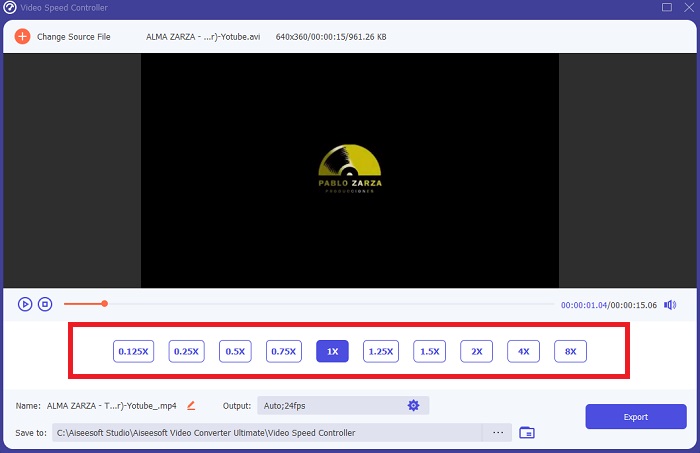
Vaihe 3: Kun olet muokannut haluamaasi videonopeutta. Jatka vientivälilehdellä napsauttamalla Viedä. Sillä välin voit valita, minkä laadun haluat videollesi ja poistaa vesileiman ostamalla web-työkalun. Jos kaikki on ratkaistu, siirrä muunnettu video tietokoneellesi mennessä Videota viedään.
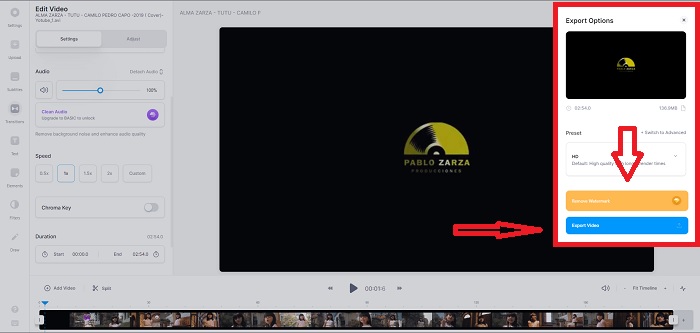
Vinkki 2: Käytä InVideoa
InVideo on verkkopohjainen videonmuokkaustyökalu, jonka avulla kaikenkokoiset yritykset voivat luoda ja jakaa videoita mukautetulla sisällöllä ja brändäyksellä eri sosiaalisen median alustoilla ja verkkosivustoilla. Lisäksi siinä on sisältökirjasto kuvista ja videoista useista verkkovarastoista, kuten Storyblocks ja Shutterstock, joita voidaan käyttää. Toisin kuin edellinen tässä artikkelissa esitelty verkkotyökalu, InVideo edellyttää, että annat sähköpostiosoitteesi ennen kuin käytät koko verkkotyökalua. Tämä verkkotyökalu esittelee valtavan määrän malleja, joita voit käyttää videoleikkeen sisustamiseen tai parantamiseen. Tämä verkkotyökalu voi tehdä sinusta ammattimaisen editorin sen poikkeuksellisilla ominaisuuksilla.
Vaihe 1: Ensinnäkin sinun on luotava tili, jotta voit käyttää verkkotyökalua. Valitse sitten malli, jota aiot käyttää, tai aloita alusta valitsemalla Musta kangas. Jatka tiedoston lataamista napsauttamalla Lataa käyttöliittymän vasemmassa kulmassa.
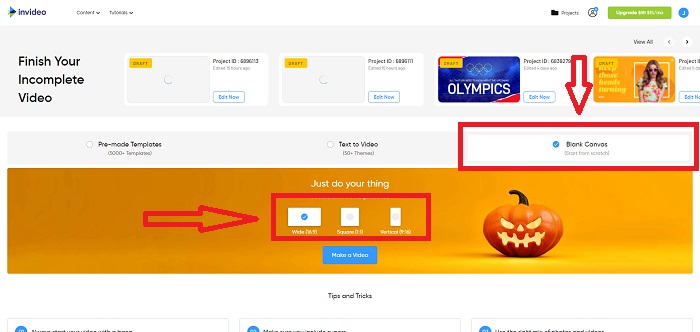
Vaihe 2: Vedä videoleike muokkausraidalle ja aloita sen toistonopeuden muokkaaminen napsauttamalla Nopeus -välilehti käyttöliittymän yläkulmassa. Ja ala vetää Liukusäädin muokataksesi videoleikkeen nopeutta.
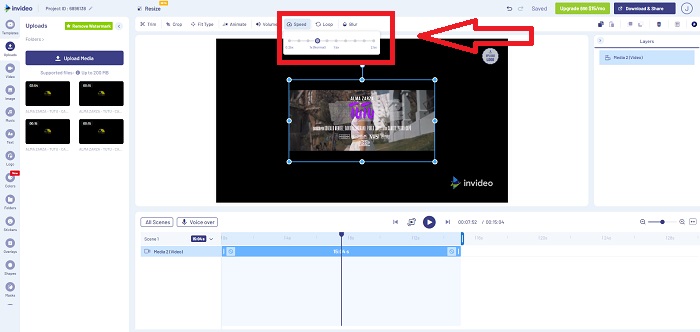
Vaihe 3: Kun olet muokannut, vie tiedosto napsauttamalla Lataa ja jaa ja avaa premium, jos valitset korkeamman laadun.
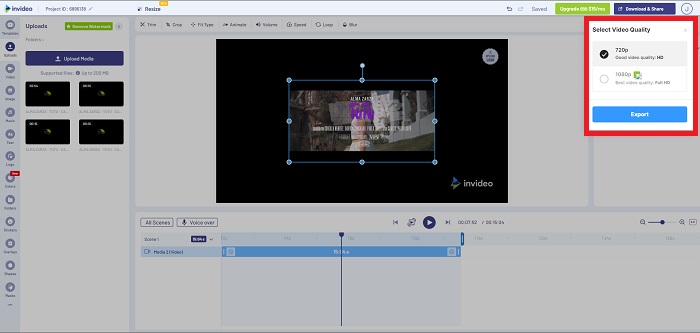
Vinkki 3: Käytä Typitoa
Voit käyttää Typito luodaksesi kauniita videoita kauniilla malleilla ja kuvilla, jotka auttavat yritystäsi erottumaan kilpailijoista. Canva videoille on sitä miltä se kuulostaa. Tämä verkkotyökalu ei ole vain yrityskäyttöön tarkoitettu. Sitä voidaan käyttää kouluprojektissa ja joissakin puoliammattimaisissa töissä multimedian alalla. Tämä verkkotyökalu vaatii myös sähköpostin toimiakseen ja muuntaakseen videoleikkeen haluamillasi säädöillä.
Vaihe 1: Lisää mediatiedostoja vetämällä tiedostot työpöydältä tai napsauttamalla kansiokuvaketta.
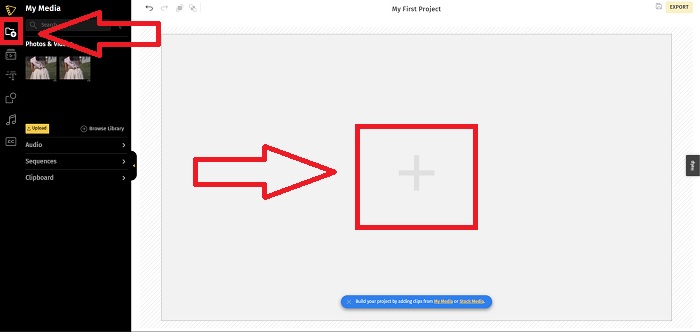
Vaihe 2: Napsauta videotiedostoa ja napsauta Lisää projekteja jotta videotiedostosi siirtyy videoraidalle ja aloitetaan muokkaaminen. Napsauta alla olevaa videoraitaa ja etsi Nopeus ominaisuus käyttöliittymän vasemmasta kulmasta ja säädä toistonopeutta säätämällä Liukusäädin.
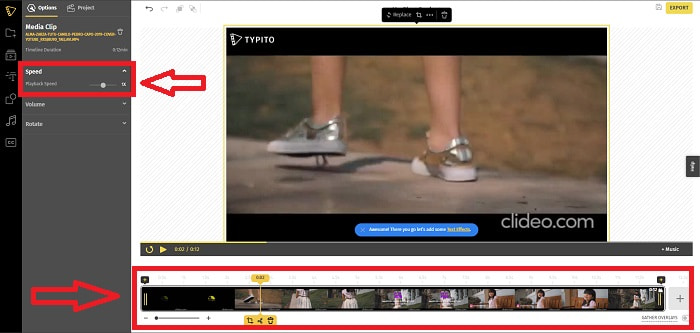
Vaihe 3: Lataa muunnettu tiedosto työpöydällesi napsauttamalla Viedä käyttöliittymän oikeassa yläkulmassa ja valitse, mitä sähköpostia käytät lataamiseen. Jos kaikki on valmis, lataa se.
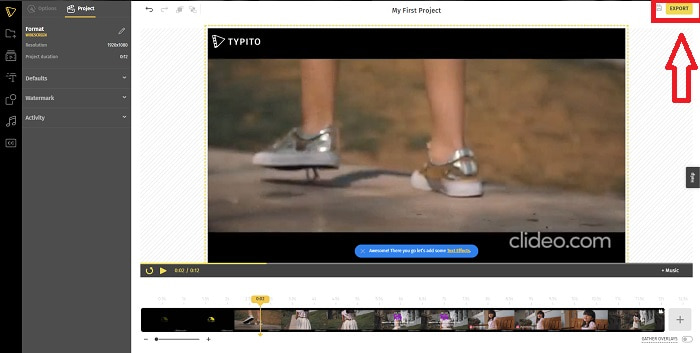
Osa 3. Usein kysyttyä MP4-videon nopeuttamisesta
Onko parempi muuntaa videoita offline-tilassa vai verkossa?
Videotiedostojen muuntaminen Internet-yhteyden avulla saattaa olla joillekin käyttäjille vaivaa mukavuuden ja varmuuden kannalta. Hyvä puoli offline-muuntamisessa on kuitenkin se, että sinun ei tarvitse huolehtia yksityiskohdista, kuten kirjautumisesta ennen ohjelmiston tai verkkotyökalun käyttöä. Sinun ei myöskään tarvitse huolehtia muunnosprosessista. Riippumatta siitä, kuinka suuri tai pieni tiedostokokosi on, sinun ei tarvitse huolehtia muunnosprosessin ajasta, koska se ei käytä Internet-yhteyttä. Voit napsauttaa tästä oppiaksesi kuinka muuntaa MP4 M4V: ksi yksityiskohtaisilla vaiheilla.
Mikä on MP4?
MP4 on yleisesti käytetty termi multimediatallennustiedostolle, joka tallentaa mediatiedostoja MP4-muodossa. Videosisällössä käytetään usein MP4-muotoa. Tätä muotoa voidaan käyttää myös tekstityksessä, äänessä ja kuvissa. Koska MP4-tiedostot sisältävät suuren määrän pakattua dataa, näitä tiedostotyyppejä kutsutaan digitaalisiksi multimediasäiliömuodoiksi. Standardi kuvaa, kuinka se tallennetaan, mutta ei käsittele koodattua dataa näissä säilöissä.
Onko MP4 saatavilla kaikissa mediasoittimissa?
Kyllä, MP4:stä tulee yksi yleisimmistä mediasoittimista, vaikka se olisi pieni tiedostokoko. MP4 asettaa standardin useimmissa saatavilla olevissa mediasoittimissa, koska se on yhteensopiva jopa joidenkin muuntimien kanssa. Tässä ovat parhaat MP4-soittimet, joita voit käyttää.
Johtopäätös
Lopuksi totean, että kääntymisessä ei ole hyvää eikä kamalaa MP4-nopeuden muuttaminen, jopa verkossa tai offline-tilassa. Se kaikki eroaa joissakin muunnoksen yksityiskohdissa, mutta lähtö on yleensä aina sama. Koska jotkin muuntimet sallivat vain joidenkin videotiedostomuotojen toiminnan, esittelemme MP4:n yhtenä parhaista esimerkkeistä käytettävissä olevista formaateista käytettäessä näitä artikkelissa esitettyjä työkaluja. Mutta jos haluat käyttää toista videomuotoa muuntamiseen, siirry alla olevaan linkkiin saadaksesi lisätietoja MP4:n muuntamisesta toiseen muotoon.



 Video Converter Ultimate
Video Converter Ultimate Näytön tallennin
Näytön tallennin


